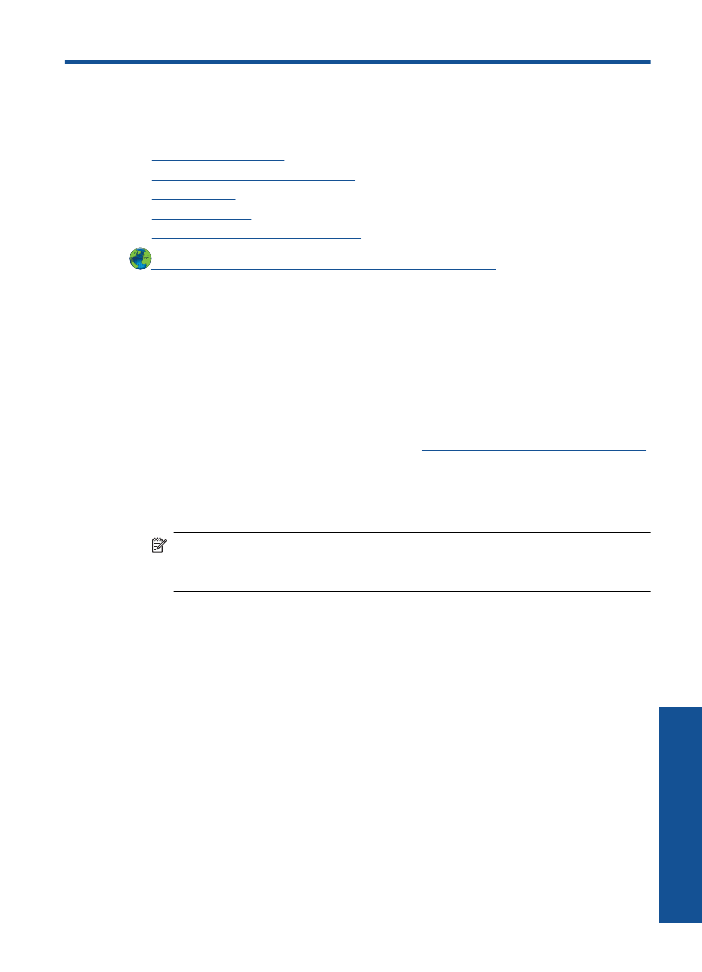
Zlepšenie kvality tla
č
e
1.
Skontrolujte,
č
i používate originálne atramentové kazety HP.
2.
Skontrolujte nastavenia tla
č
e a uistite sa,
č
i ste vybrali príslušný typ papiera a kvalitu
tla
č
e v rozba
ľ
ovacom zozname
Médiá
. V programe Softvér tla
č
iarne kliknite na
položku
Akcie tla
č
iarne
a potom kliknutím na položku
Nastavi
ť
predvo
ľ
by
otvorte
vlastnosti tla
č
e.
3.
Skontrolovaním odhadovaných úrovní atramentu zistite,
č
i v kazetách nie je málo
atramentu.
Ď
alšie informácie nájdete v
č
asti
„Kontrola približných úrovní atramentu“
na strane 25
. Ak tla
č
ové kazety obsahujú málo atramentu, zvážte ich výmenu.
4.
Zarovnanie kaziet tla
č
iarne
Zarovnanie kaziet z programu Softvér tla
č
iarne
Poznámka
Zarovnaním kaziet sa zaru
č
í vysokokvalitný výstup. Pri tla
č
ení
dokumentu po inštalácii novej kazety vás Tla
č
iare
ň
HP vyzve na zarovnanie
kaziet.
a
. Do vstupného zásobníka vložte nepoužitý oby
č
ajný biely papier ve
ľ
kosti letter
alebo A4.
b
. V programe Softvér tla
č
iarne kliknite na položku
Akcie tla
č
iarne
a potom
kliknutím na položku
Údržbové úlohy
otvorte pomôcku
Nástroje tla
č
iarne
.
c
. Zobrazí sa pomôcka
Nástroje tla
č
iarne
.
d
. Kliknite na kartu
Zarovna
ť
atramentové kazety
. Tla
č
iare
ň
vytla
č
í hárok
zarovnania kaziet.
5.
Ak je v kazetách dostatok atramentu, vytla
č
te diagnostickú stranu.
Tla
č
diagnostickej strany
a
. Do vstupného zásobníka vložte nepoužitý oby
č
ajný biely papier ve
ľ
kosti letter
alebo A4.
b
. V programe Softvér tla
č
iarne kliknite na položku
Akcie tla
č
iarne
a potom
kliknutím na položku
Údržbové úlohy
otvorte pomôcku
Nástroje tla
č
iarne
.
c
. Kliknutím na položku
Tla
č
i
ť
diagnostické informácie
vytla
č
te diagnostickú
stranu. Skontrolujte modré, purpurové, žlté a
č
ierne štvor
č
eky na diagnostickej
strane. Ak vidíte šmuhy na farebných a
č
iernych štvor
č
ekoch alebo ak nie je
Vyriešenie problému
35
Vyriešen
ie
prob
lé
mu
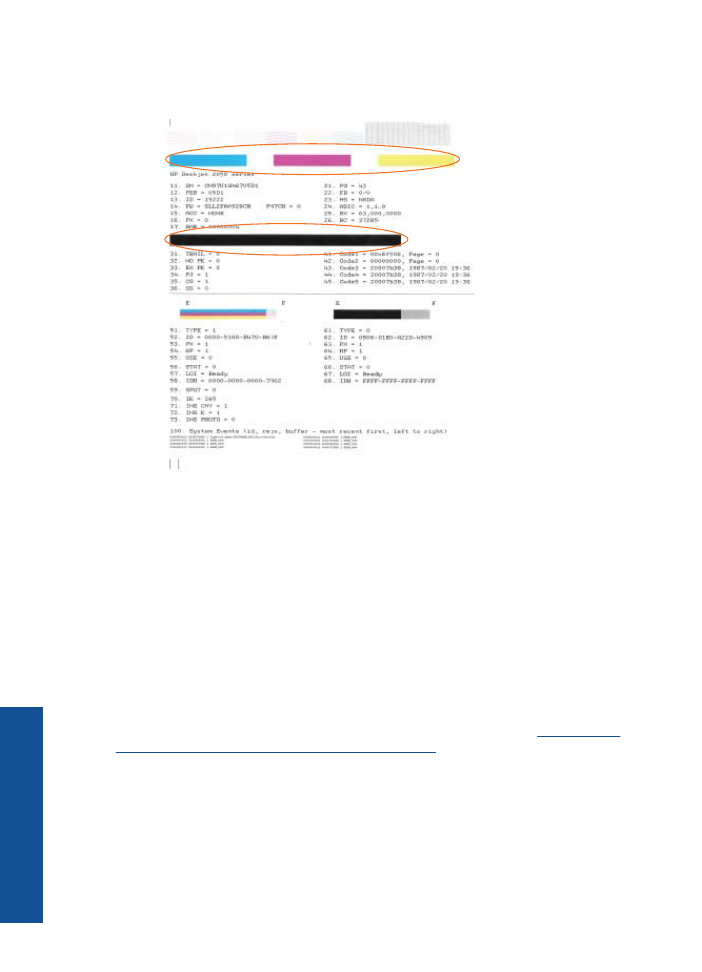
žiadny atrament v niektorých
č
astiach štvor
č
ekov, potom automaticky vy
č
istite
kazety.
6.
Ak diagnostická strana obsahuje šmuhy alebo chýbajúce
č
asti farebných a
č
iernych
štvor
č
ekov, automaticky vy
č
istite kazety.
Automatické
č
istenie kaziet
a
. Do vstupného zásobníka vložte nepoužitý oby
č
ajný biely papier ve
ľ
kosti letter
alebo A4.
b
. V programe Softvér tla
č
iarne kliknite na položku
Akcie tla
č
iarne
a potom
kliknutím na položku
Údržbové úlohy
otvorte pomôcku
Nástroje tla
č
iarne
.
c
. Kliknite na položku
Vy
č
isti
ť
atramentové kazety
. Postupujte pod
ľ
a pokynov na
obrazovke.
Ak sa pomocou vyššie uvedených riešení nepodarí odstráni
ť
problém,
kliknutím sem
zobrazte
ď
alšie informácie o riešení problémov online
.